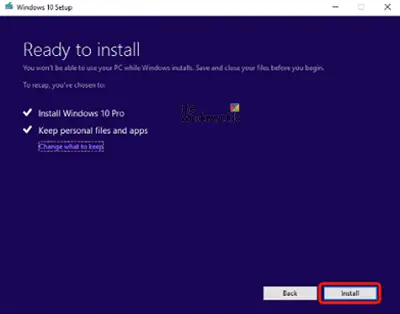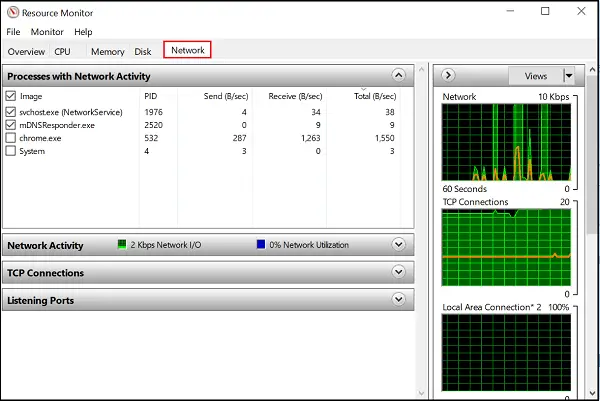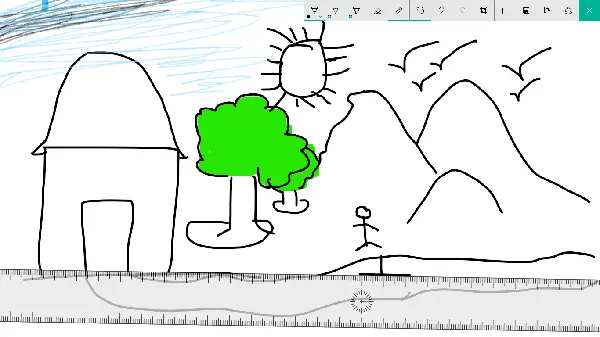のOpera ウェブブラウザは、今日市場で人気のあるブラウザの 1 つです。このツールの背後にある会社は、独自のレンダリング エンジンからクロム、それは良いことでもあり、悪いことでもあります。 Opera を長年使用しているユーザーであれば、新しいバージョンにアップグレードする前にファイルをバックアップすることの価値を知っているはずです。 Opera にはファイルをバックアップする方法が用意されていないため、これを実行するのは簡単ではありませんが、同社はバックアップすることを推奨しています。
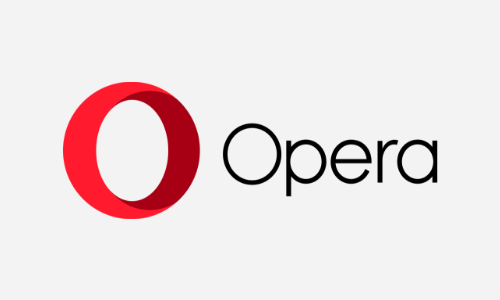
Opera のブックマーク、データ、パスワード、履歴、拡張機能をバックアップする方法
Opera ブラウザ ファイルを手動でバックアップする場合、以下の情報が非常に役立ちます。
- Opera ブラウザを開きます
- 「Opera について」ページに移動します
- Opera のプロフィール ディレクトリに移動します
- 関連するフォルダーとファイルをすべて選択してコピーします
- コピーしたファイルを OneDrive フォルダーに貼り付けます
1] Operaブラウザを開きます
ここで最初に行うべきことは、Opera Web ブラウザを起動することです。これを行うには、デスクトップ、または、[スタート] メニューから見つけます。
2] Operaについてのページに移動します

Opera ブラウザをロードしたら、次の場所に移動する必要があります。オペラについて。このタスクを完了するには、アドレス バー内をクリックし、次のように入力してください。URL:
opera:about/
をヒットします。入力キーを押すと、リストが表示されるはずです。そこから、プロフィール下のディレクトリパスそして次のステップに進みます。
3] Opera のプロファイル ディレクトリに移動します。
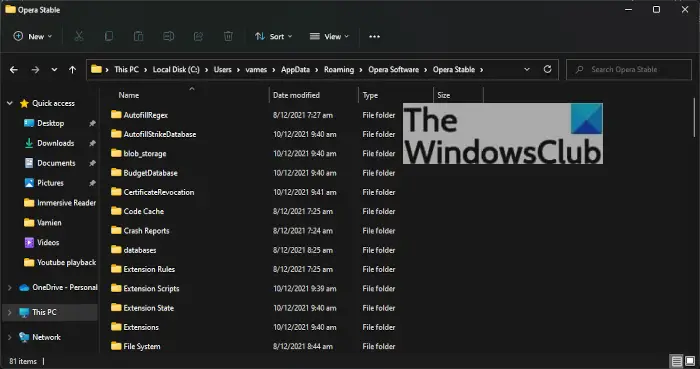
ここで次にやるべきことは、プロフィールディレクトリ。起動するとこれを行うことができますファイルエクスプローラー、アドレス バーから、最近コピーしたアドレスを貼り付けます。をヒットします。入力キーボードの ボタンをクリックすると、プロフィールフォルダ。
4] 関連するフォルダーとファイルをすべて選択してコピーします
ここで、次の場所にある関連ファイルをそれぞれ選択してコピーすることをお勧めします。プロファイルフォルダー。後で貼り付ける必要があるため、これは非常に重要です。
読む:方法Chrome、Edge、Firefox、Brave でのインポート/エクスポート履歴
5]コピーしたファイルをOneDriveフォルダーに貼り付けます
ここで開く必要がありますOneDrive、これらの特定のファイル用のフォルダーを作成し、その中に貼り付けます。新しいフォルダーを作成するには、右クリックを選択し、新規 > フォルダー、それだけです。
これで、重要な Opera ブラウザ ファイルはすべて、再び必要になったときに備えて安全なスペースに保存されます。この方法ではパスワードをバックアップできないことに注意してください。次の方法を使用する必要があります。オペラ同期そのために。
Opera Browser ファイルをバックアップする理由は何ですか?
ブラウザ ファイルは非常に重要であり、保存した内容によっては、特定のファイルが別の場所にない可能性があるため、それらのファイルを紛失すると、おそらく再び見つけることはできません。
どのような種類の Opera ファイルをバックアップできますか?
Opera ブラウザ用にバックアップできるファイル (またはファイルの種類) は、ブックマーク、ブックマークエクストラ、Cookie、現在のセッション、拡張 Cookie、ファビコン、履歴、ローカル状態、ログイン データ、設定、訪問済みリンク、Web データなどです。さらに、拡張ルール、拡張状態、拡張機能、IndexedDB、ローカル拡張設定、ローカル ストレージ、同期データ、データベースなどを含む Opera フォルダーをバックアップすることもできます。テーマ_バックアップ。